PDF文档中通常包含文本,图像和图片。有时,您可能想要编辑PDF文档中的图片,但却无从下手。不用担心,本文章将介绍此操作的详细步骤,并介绍四款目前市场上最好的PDF图片编辑软件。
4大PDF图片编辑软件
万兴PDF
如今,出色的PDF图片编辑软件,Adobe Acrobat不再是唯一,有比Adobe更好,更实惠的编辑软件——万兴PDF,这是市场上最好的PDF文件编辑软件之一。

如何在PDF文件中编辑图片
应用广泛的PDF格式,可让不同用户和设备之间发送文档变得更加安全稳定。问题是,大多数操作系统都没有一个好的本地PDF图片编辑软件,用户并不方便编辑PDF文件中的图片。于是,我们建议下载出色的PDF图片编辑软件万兴PDF,便能助您轻松编辑PDF文件中的图片。以下是分步指南:
步骤1进入“编辑”状态
安装万兴PDF后,打开要编辑图片的PDF文件。单击左上角的“编辑”图标,以使所有区域都可编辑。

步骤2如何镜像图片
选择要镜像的图片,然后右键单击对象,选择“水平翻转”或“垂直翻转”以镜像对象。
如果选择“水平翻转”,则整个图片都将水平翻转。如果选择“垂直翻转”,则整个图片都将垂直翻转。
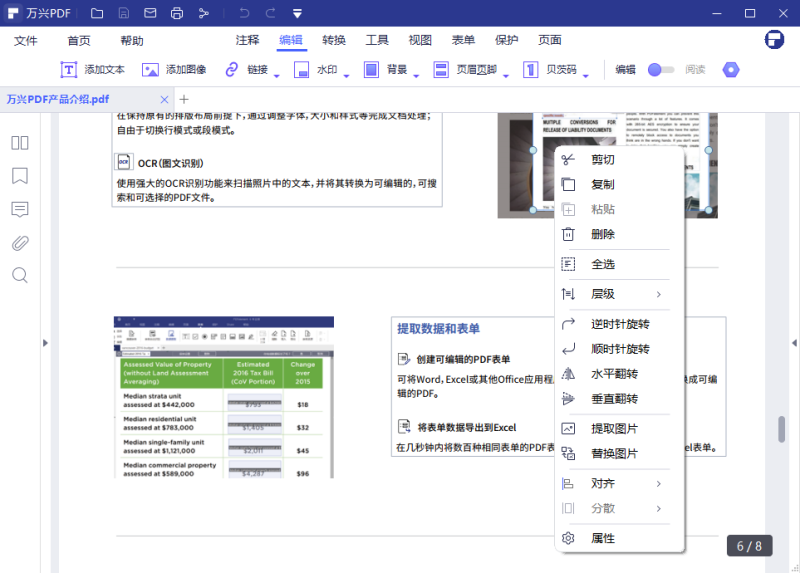
步骤3/span>如何旋转图片
当您要旋转对象时,可以在指定点(物体的中心点)旋转它。如果需要,还可以一次旋转多个对象,它们都将围绕单个反射点旋转,该反射点是所选内容的中心点。当然,您也可以单独旋转它们。
若要旋转图片,请选择该对象,右键单击,然后选择“逆时针旋转”或“顺时针旋转”。或单击右侧工具栏上的“逆时针旋转”或“顺时针旋转”图标。
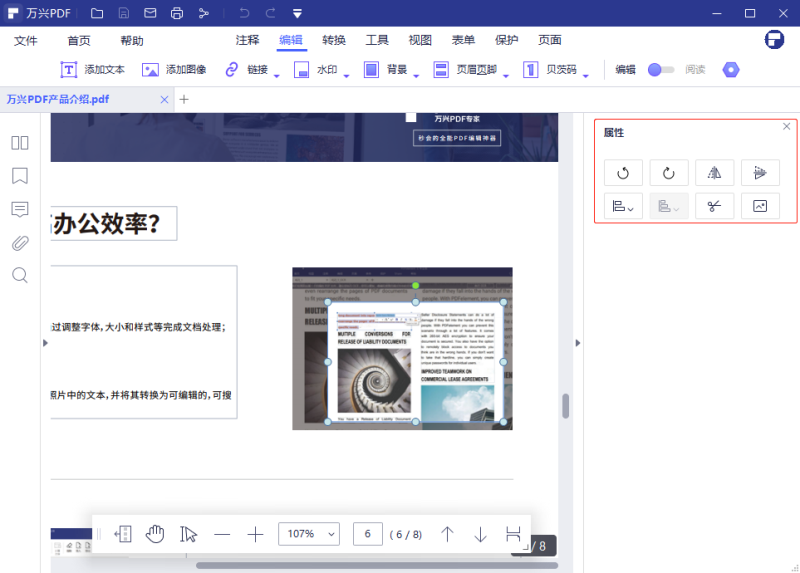
步骤4如何裁剪图片
选择要裁剪的对象,然后在右侧的属性栏选择“裁剪对象”。或单击右侧工具栏上的“裁剪对象”图标,然后将鼠标光标放在蓝色框的边缘以将其拖动并裁剪图像。
注意:若要调整裁剪,可以再次单击“裁剪对象”并拖动光标以根据需要还原图像并继续裁剪。
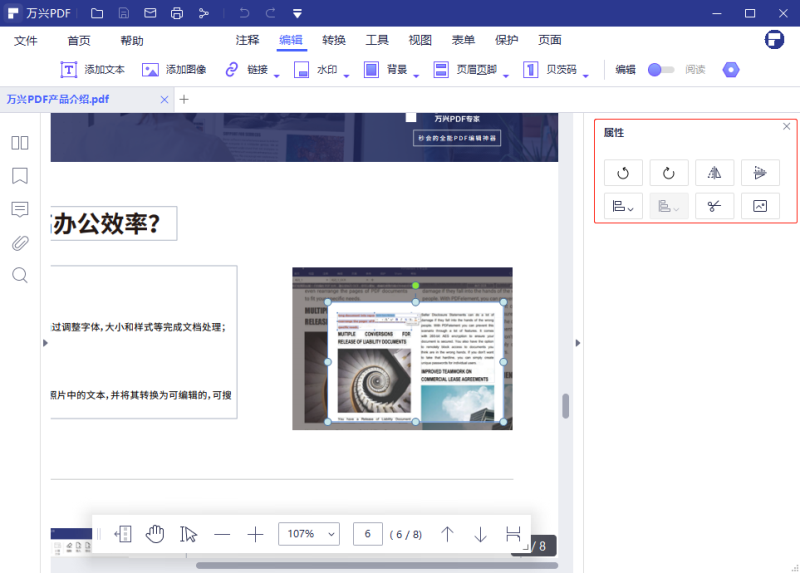
万兴PDF是绝佳的多合一功能的PDF文件编辑软件,助您更加完美无缝地处理PDF文件。
- 最大的特点之一是能智能编辑PDF文件。万兴PDF可以裁剪,旋转和镜像图形对象。并在OCR技术支持下,可使整个PDF文件可编辑和可搜索。
- 万兴PDF不仅可以编辑PDF文件中的图片,而且还可以编辑文本。您可以更改字体,样式和文本大小,以及更多其他内容。
- 配备高级注释工具,例如突出显示文本,添加注释等,使您的PDF文件更加专业。
- 作为多功能PDF图片编辑软件,该程序还可以新建PDF文档,或将其他文件转换为PDF文件。最重要的是,您还可以加密保护文件,或向文件添加数字签名。
2. Foxit Phantom PDF
与PDFelement相似,Foxit Phantom PDF是支持多种语言的功能完整的PDF软件。Foxit有常见的界面,具有基本功能以及一些更高级的功能。该程序可以处理多种文件类型,并将它们转换为PDF文件,反之亦然。此程序有多语言功能,因此是国际业务的绝佳选择。
优点:
- 与多媒体文件集成
- 比同类Adobe产品更通用
- 不易崩溃
缺点:
- 界面有点拥挤
- 一些高级编辑功能复杂,不易上手
- 与现在其他PDF文件编辑软件相比,界面样式已过时
3. Nitro Pro
Nitro为各种规模的企业而设计。它包含多种功能,重点用于创建和分发PDF文档。布局和工具栏是根据最新版本的Microsoft office建模的,为普通用户提供了一个熟悉的界面。
优点:
- 该软件与Microsoft Office完全集成
- 操作简单、易于上手
- 低成本、功能全
缺点:
- 处理大型文档时,OCR功能有时会崩溃
- 有时光标滞后,导致编辑困难
- 无法直接更新现有版本。您需要卸载旧版本,然后再安装新版本,这点比较麻烦。
4. Nuance Power PDF
Nuance被许多人称为是“买得起的Acrobat”,是功能强大的PDF图片编辑软件。它包含创建和编辑PDF文档所需的所有工具。与其他PDF文件编辑软件一样,Nuance采用了与Microsoft Office相似的功能区界面。
优点:
- 它几乎包含了Adobe的所有功能,而价格却只有其三分之一
- 日常功能简单,普通用户也可以轻松上手
- 用于修改PDF文档的功能很多
缺点:
- 无法正常转换格式
- 注释的功能不多,大多只是评论工具。
- 垂直工作区有限






